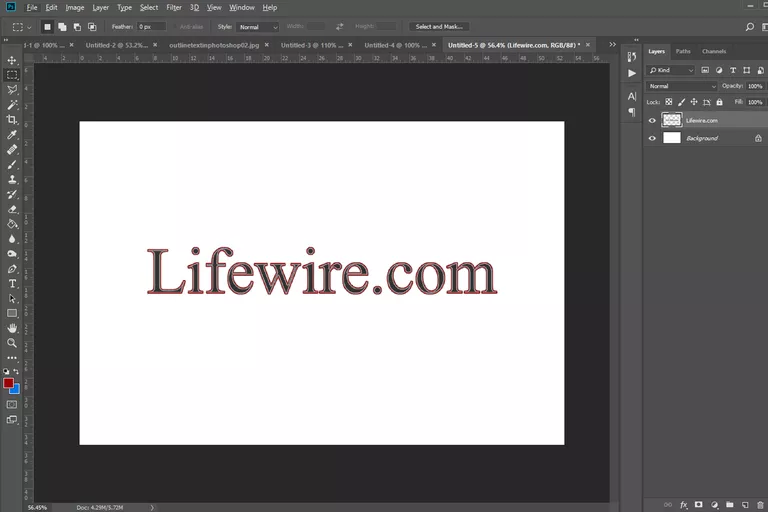
Puede dar un toque extra a sus proyectos artísticos aprendiendo a delinear texto en Photoshop, sin importar la plataforma que utilice. Adobe no ha cambiado los métodos básicos para delinear texto desde que Photoshop CS6 salió a la venta en 2012, por lo que, a menos que utilice una versión muy antigua, los siguientes pasos le mostrarán cómo crear unos bordes de Photoshop estupendos para su texto.
Cómo hacer un esquema alrededor de su texto
Con una suscripción mensual (o una versión de prueba gratuita) para Photoshop CC, obtendrá todas las funciones más potentes del software. Ya sea que estés usando la última versión o una de hace unos años, el método más sencillo para delinear el texto debería funcionar de la misma manera.
:max_bytes(150000):strip_icc():format(webp)/outlinetextinphotoshop02-5ba0cee946e0fb0025304154.jpg)
Nota : Estas instrucciones son para usuarios de Windows, pero si está usando macOS, la única diferencia es que debe hacer clic con el botón derecho del ratón en CMD + Haga clic en en su lugar.
- Elija la herramienta Type en el menú de la izquierda.
- Escriba el texto que desea contornear.
- Utilice la ventana layers para seleccionar la capa de texto que está editando.
Nota : Asegúrese de que está seleccionado en la pestaña Windows en la parte superior de la pantalla si no es visible.
- Haga clic con el botón derecho en la capa y seleccione Blending Options seguido de Stroke , en el menú de la izquierda, o seleccione el botón FX en la parte inferior de la ventana Layers , seguido de Stroke en el menú emergente.
- Utilice las opciones en pantalla para configurar el aspecto de su esquema. Tamaño controla el grosor del contorno, mientras que Posición designa si estará dentro o fuera del texto. Siéntete libre de jugar con las opciones. Si hace algo que no le gusta, seleccione Cancelar y comience de nuevo.
- Cuando esté satisfecho con el aspecto del texto, seleccione el botón OK .
Esquema de texto para hacerlo más emocionante
Usar el efecto Trazo en capas es útil, pero está enlazado directamente a esa capa y por lo tanto es más difícil de editar por sí mismo.
:max_bytes(150000):strip_icc():format(webp)/outlinetextinphotoshop03-5ba0ced7c9e77c005050ada1.jpg)
Para hacer un esquema que sea un poco más emocionante, usted quiere contornear el texto en su propia capa.
- Utilice la herramienta Type para crear el texto que desea contornear.
- Seleccione la capa Texto en la ventana Capas y haga clic con el botón derecho del ratón en ella. Seleccionar Rasterizar Tipo .
- Mantener Ctrl ( CMD en macOS) y seleccionar el Tipo capa en miniatura para seleccionar todo el texto.
- Cree una nueva capa utilizando la ventana Capas . Seleccione Editar en la barra de herramientas superior, luego seleccione Trazo .
- Elija el ancho de píxel de su esquema deseado, luego seleccione OK .
Ahora que tiene un esquema en una capa separada del texto principal, puede ajustar sus propios efectos a voluntad. Añada un contorno de trazo adicional utilizando el primer método descrito anteriormente, bisélelo o agriéguelo, o elimine la capa de tipo original por completo para el texto de sólo contorno.








